XBMCをラズベリーパイ上で使う
XBMCはラズベリーパイ上で動作するメディアセンターソフトです。
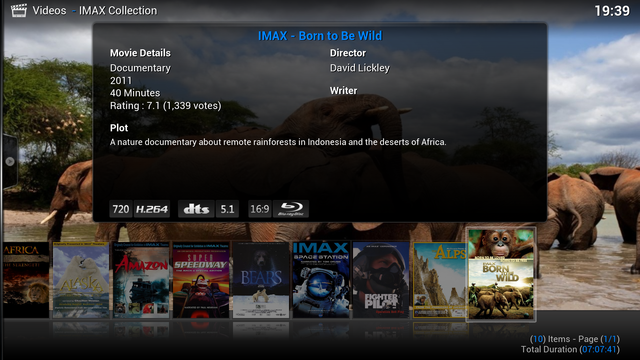
2つのXBMCディストリビューションが、オペレーティングシステムインストーラのNOOBSに含まれています。 それは、OpenELECとOSMCです。
NOOBS
最初に、NOOBSをSDカードにインストールします。NOOBSページの手順に従ってください。
NOOBSをSDカードにインストールすると、NOOBSのオペレーティングシステム選択画面からラズベリーパイを起動することができるようになります。
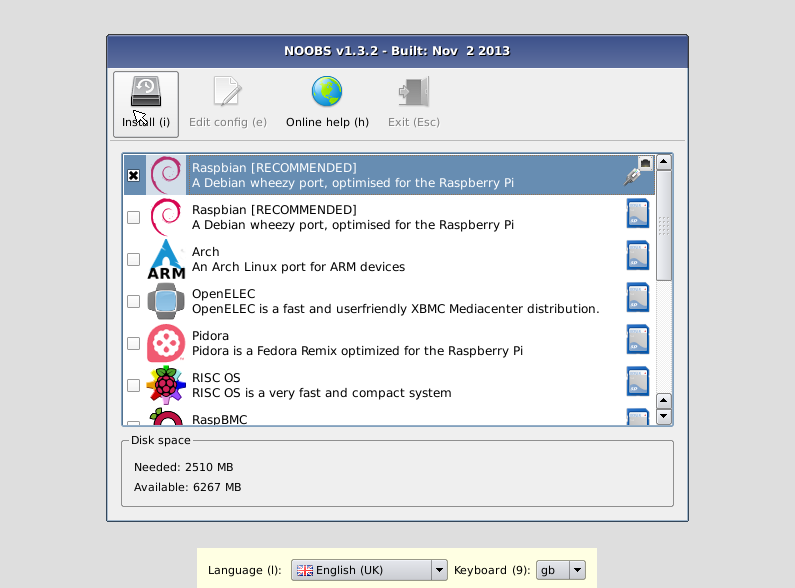
OpenELECかOSMCを選択して、Installボタンを押してください。
確認画面が表示されます。
インストールはSDカード上のデータを削除してしまいますので、
すでにRaspbianを入れている場合には、まずはファイルをバックアップするようにしてください。
確認できたら、Yesをクリックして次に進み、インストールを開始してください。
インストールには少し時間がかかりますが、
完了すると次のようなメッセージがウインドウに表示されます。
OS(es) Installed SuccessfullyOKをクリックすると、ラズベリーパイは選択したディストリビューションで再起動されます。
XBMCを使う
これで、XBMCディストリビューションのインストールが完了しました。 メディアファイルの再生、システムの設定、機能追加のためのアドオンのインストールができるようになりました。
初期画面が表示されると、セットアップの設定やXBMCの始め方についてのヘルプを見ることができます。
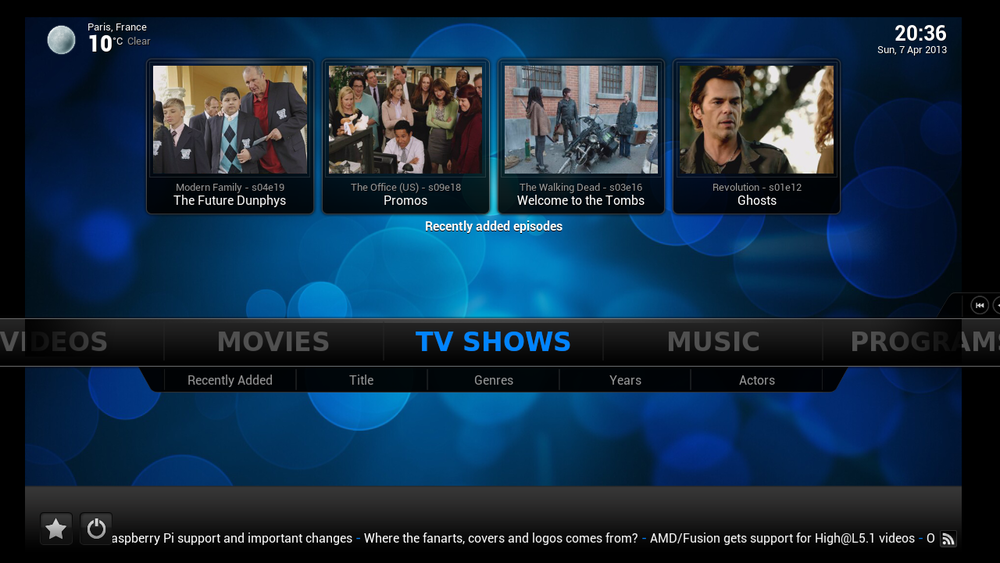
電源
ラズベリーパイの電源はこれまで通りにコンセントからUSBマイクロケーブルで繋いでも良いのですが、 もしTVにUSBポートが付いているならラズベリーパイに直接USBマイクロケーブルで繋ぐこともできます。 これは、ラズベリーパイがTVの電源を入れたときに起動し、TVの電源を落としたときに終了することを意味します。
制御
キーボードやマウスをXBMCの制御に使うことができますが、 USB受信器付きのTVリモコンや、プレゼンテーション用のボタン付きポインタを買っても良いでしょう。
スマートフォン用のXBMCアプリを使うこともできます。
スマートフォンのアプリストアで、XBMCを検索してください。
XBMCが動作しているラズベリーパイのIPアドレスに接続するように一度設定すれば、
画面上で遠隔操作したり、もしくはスマートフォンからファイルにアクセスして何を再生するか選択したりできます。
動画ファイルの再生
ラズベリーパイのSDカードに動画ファイルをコピーするか、USBスティックまたは外付けハードディスクに入れておくかすることができます。 動画ファイルを再生するには、単純にメインスクリーンのスライダーにあるVIDEOSを選択して、 次にFIlesを選択します。 すると、接続デバイスの一覧の中に保存したメディアファイルが見つかります。 デバイスを選択すると、コンピュータで操作するのと同じようにして、ファイルの場所まで移動することができます。 再生した動画ファイルを探し、選択すると再生します。
ネットワークドライブへの接続
ローカルネットワーク上にあるNAS(Network Atttached Storage)のようなネットワークドライブに、 有線で接続することができます。 ラズベリーパイとルータをLANケーブルで接続してください。 デバイスに接続するには、メインスクリーンからVIDEOS選択し、Add Videos...をクリックしてください。
Add Video sourceスクリーンが表示されます。Browseを選択し、接続タイプを選んでください。 NASの場合は、Windows network(SMB)を選んでください。 これによりSambaプロトコルを使いますが、SambaプロトコルはWindowsファイルを共有するためのオープンソースの実装です。 ネットワーク上で見つかったデバイスが表示されます。 このデバイスを追加すると、デバイスのファイルシステムにアクセスしてメディアファイルを再生することができるようになります。
設定
XBMCには設定オプションがいくつもあります。 画面解像度を変えたり、別のスキンを選択したり、スクリーンセーバーを設定したり、ファイルの見た目を設定したり、 地域設定をしたり、字幕を設定したり、他にも多くのことができます。 メインスクリーンからSYSTEMのSettingsを開いてください。
アドオン
アドオンを入れると、機能を追加したり、YouTubeのようなWebサービスと接続したりすることができます。
次の画像はYouTubeアドオンを使った検索結果です。
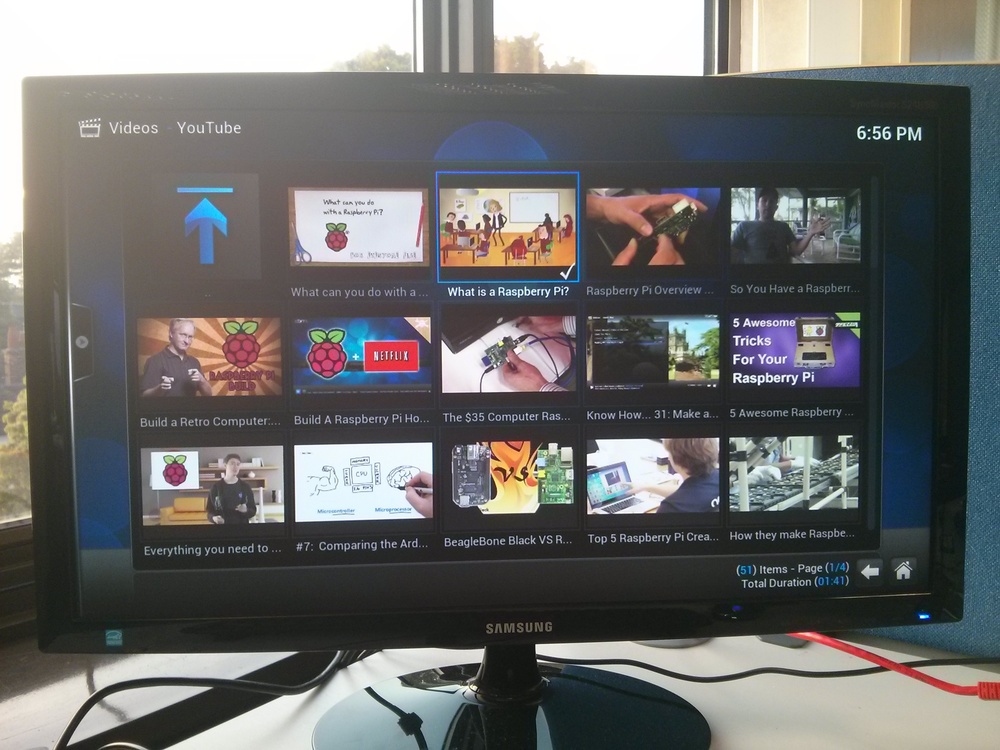
設定メニューからアドオンの設定ができ、どんなアドオンがあるのか見ることができます。 1つアドオンを選択すると、インストール画面が表示されます。 それぞれのアドオンはそれぞれ独自の設定を持っています。
このページについて
このページはラズベリーパイ財団が権利を保有するRaspberry Pi Documentationを五十嵐システムズが日本語訳したものです。
Creative Commons Attribution 4.0 International Licenceのもとで公開されております。
原文はhttps://github.com/raspberrypi/documentationの成果によって作成されています。

なお、このページは2015年6月に翻訳しており、それ以後の更新内容は翻訳に反映していないため、内容が原文とは異なる場合があります。
